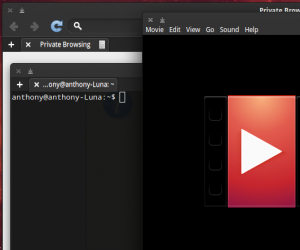Magnifiez votre terminal avec ces astuces
Même si elementaryos est une distribution très grand publique qui peut être utilisée au quotidien sans terminal, beaucoup d'entre nous font appel à ce dernier pour tout de même profiter de ses puissantes fonctionnalités (entre autres vim, grep, sed pour ne pas les nommer...). Il convient alors de configurer le terminal selon votre convenance. Même si le terminal pantheon semble au premier abord (au click droit) très peu configurable nous allons voir ci après que ce n'est qu'une façade à ses fonctionnalités.
Des bordures noires
Cela peut paraître superflu mais lorsque l'on travaille en terminal la barre de titre et d'onglets grise claire qui rompt avec l'espace de travail globalement noir peut être dérangeante. Vous pouvez alors installer un thème de fenêtres noir uniquement sur le terminal, le lecteur vidéo et la fenêtre de navigation privée de Midori. Pour l'installer il vous suffit d'entrer les commandes suivantes... dans votre terminal :
wget http://www.elementaryos-fr.org/wp-content/uploads/2014/02/eos-dark-theme.tar.gz sudo tar xvf eos-dark-theme.tar.gz -C /usr/share/themes/elementary/gtk-3.0 rm eos-dark-theme.tar.xz
Relancez le terminal et puis le tour est joué. Si vous souhaitez revenir au thème d'origine exécutez
sudo apt-get install --reinstall elementary-theme
Un colorscheme différent
Les couleurs de base utilisées par le terminal sont par défaut très saturées, ce qui peut être désagréable à l'oeil à longueur de journée. Vous pouvez donc utiliser elementary tweak pour choisir un "Thème" de couleurs plus léger à l'oeil.
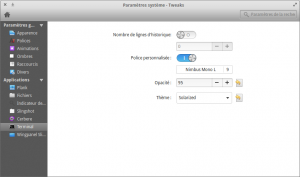 Pour créer votre thème ou en modifier un existant rendez vous dans la page de doc dédiée.
Pour créer votre thème ou en modifier un existant rendez vous dans la page de doc dédiée.
Des onglets qui se cachent automatiquement
Par défaut, la barre d'onglet est toujours affichée, même lorsque vous n'utilisez qu'un seul onglet. Pour modifier ce comportement vous devez utiliser dconf-editor comme suit:
sudo apt-get install dconf-tools dconf-editor
Rendez vous ensuite à l'aide de l'arborescence de gauche dans le dossier org/pantheon/terminal/settings/ et modifiez la variable tab-bar-behavior à Hide When Single Tab. (Il vous faudra alors utiliser le racourcis clavier Ctrl+Maj+T pour créer un onglet. Mais d'une manière générale, s'habituer à utiliser les racourcis clavier du terminal est une bonne chose, essayez aussi d'utiliser Ctrl+Maj+flèches directionelles, vous verrez que vous y gagnerez beaucoup de temps)
The post Magnifiez votre terminal avec ces astuces appeared first on elementary OS Fr.